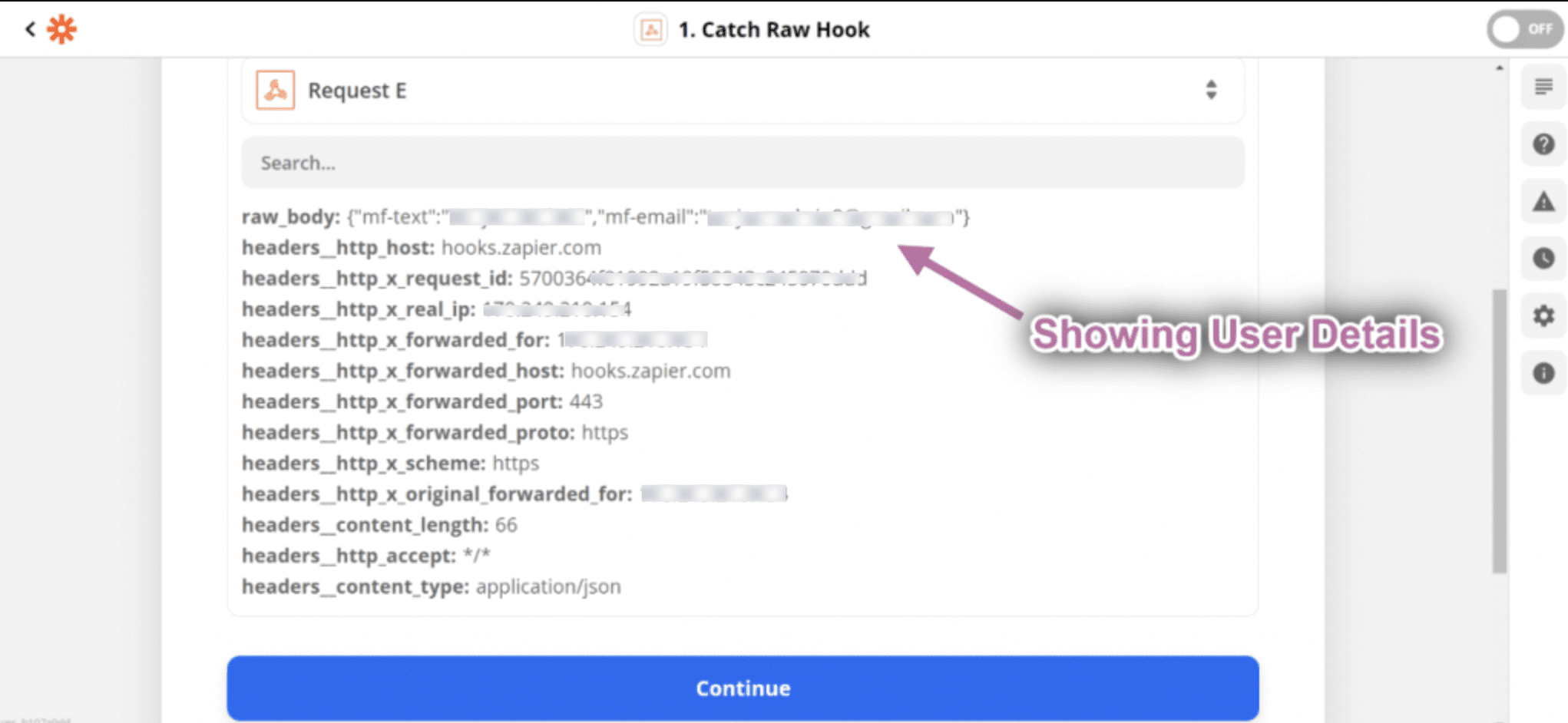概要 #
ザピエル は、使用するアプリやサービスを接続することでワークフローを自動化するのに役立つオンライン プラットフォームです。MetForm から送信されたメッセージを Webhook 経由で自動的に取得します。ここでは、Zapier を MetForm に接続する方法を段階的に説明します。
前提条件: #
を作成します Zapierアカウント to integrate the Zapier services into MetForm.
必要なプラグイン: #
- MetForm Lite: プラグインのダウンロード
- MetForm プロ: プラグインを入手する
👑 You need to have the MetForm Professional Plan to use this feature.
Step 1: Get Webhook URL #
- に行く https://zapier.com/. を作成します Zapierアカウント またはログイン Google、Facebook、Microsoft アカウント。
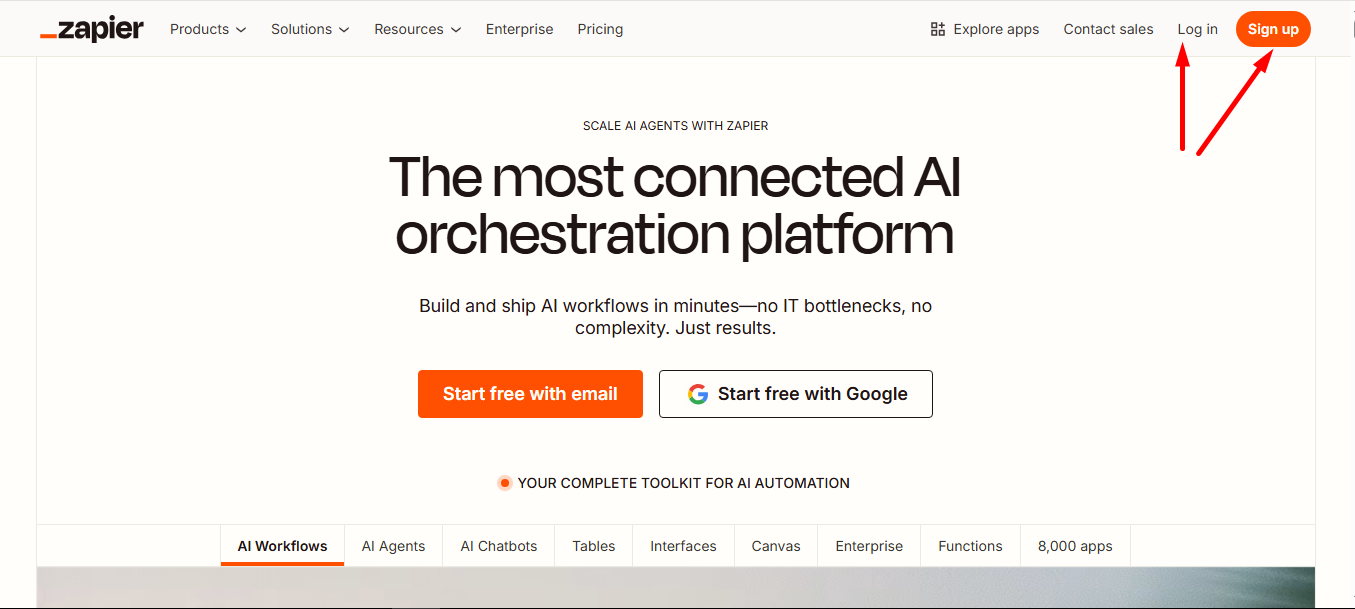
- Find Zaps and click on it.
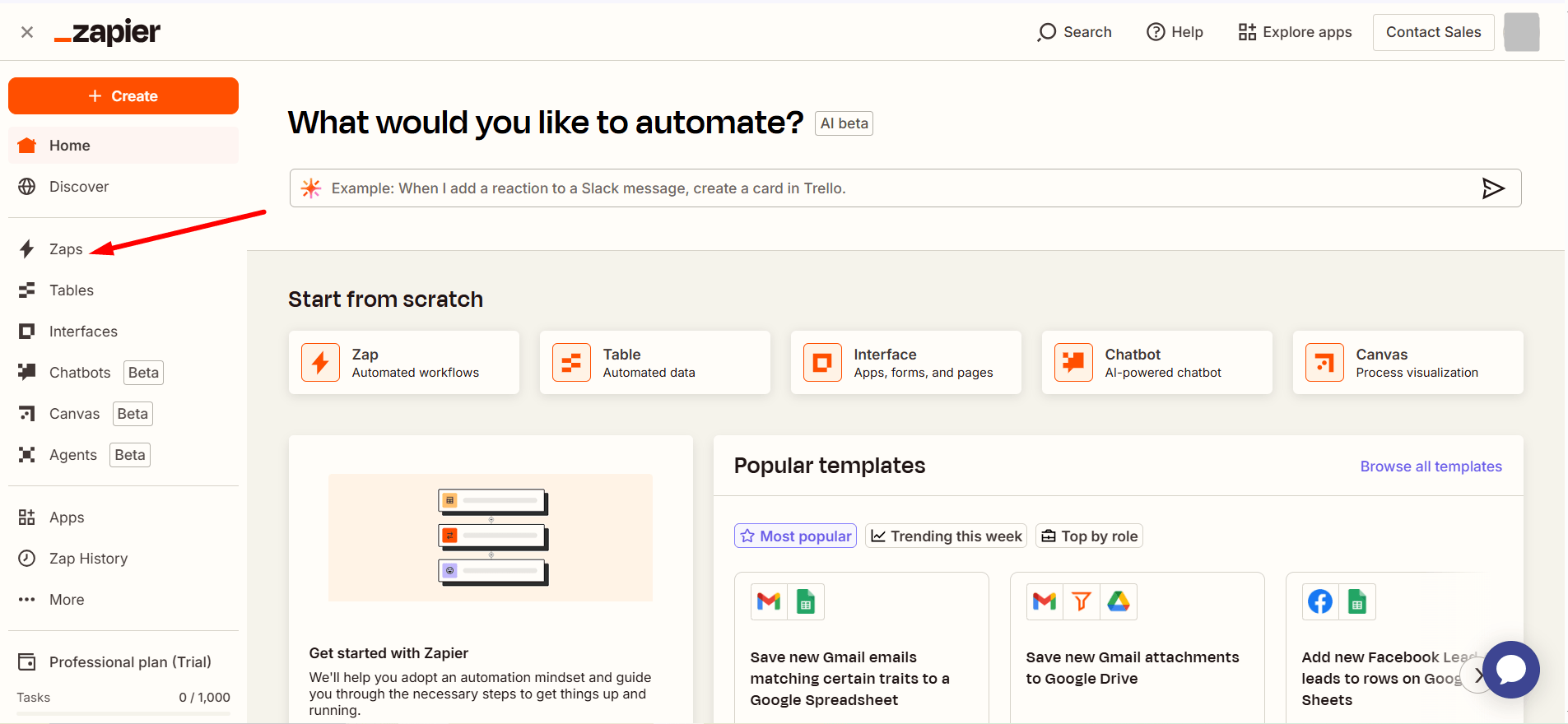
- ここをクリックしてください Create Zap オプション
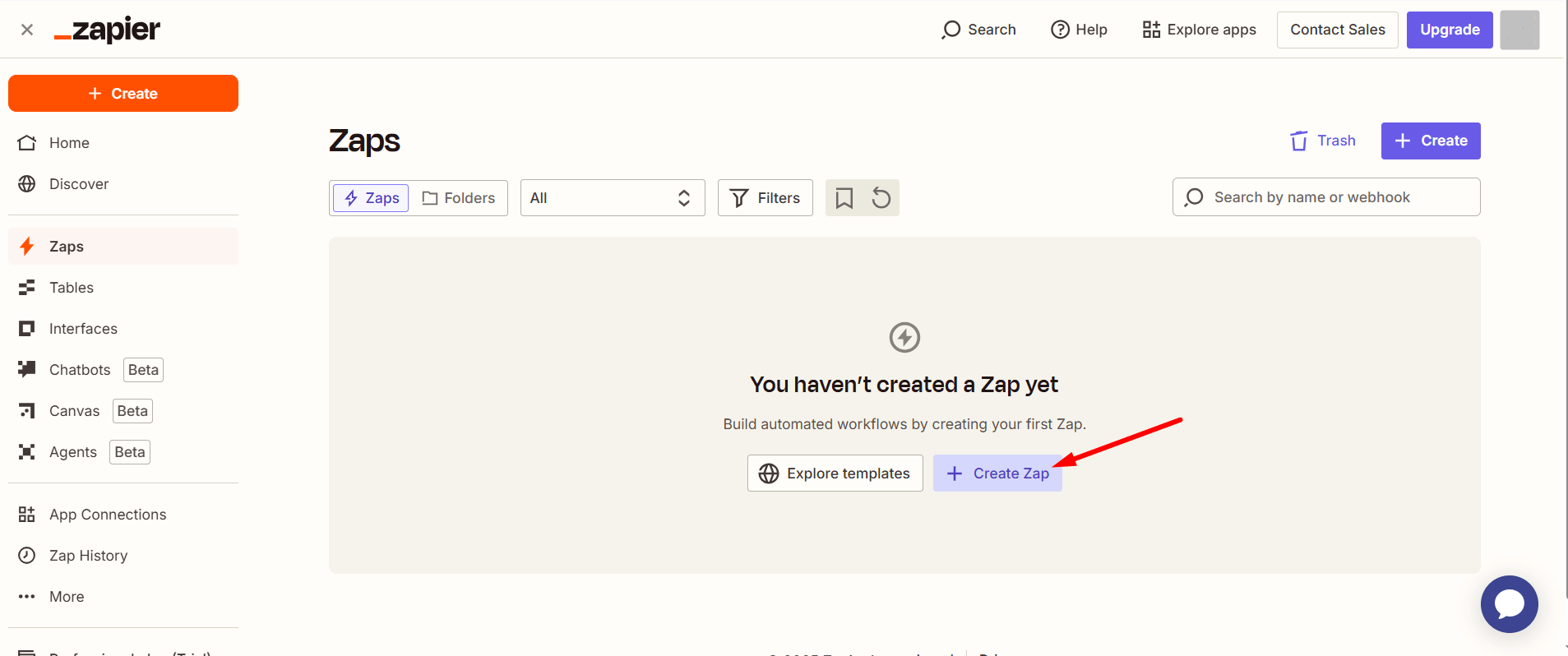
- を選択してください イベント from the Drop-down: Catch Raw Hook
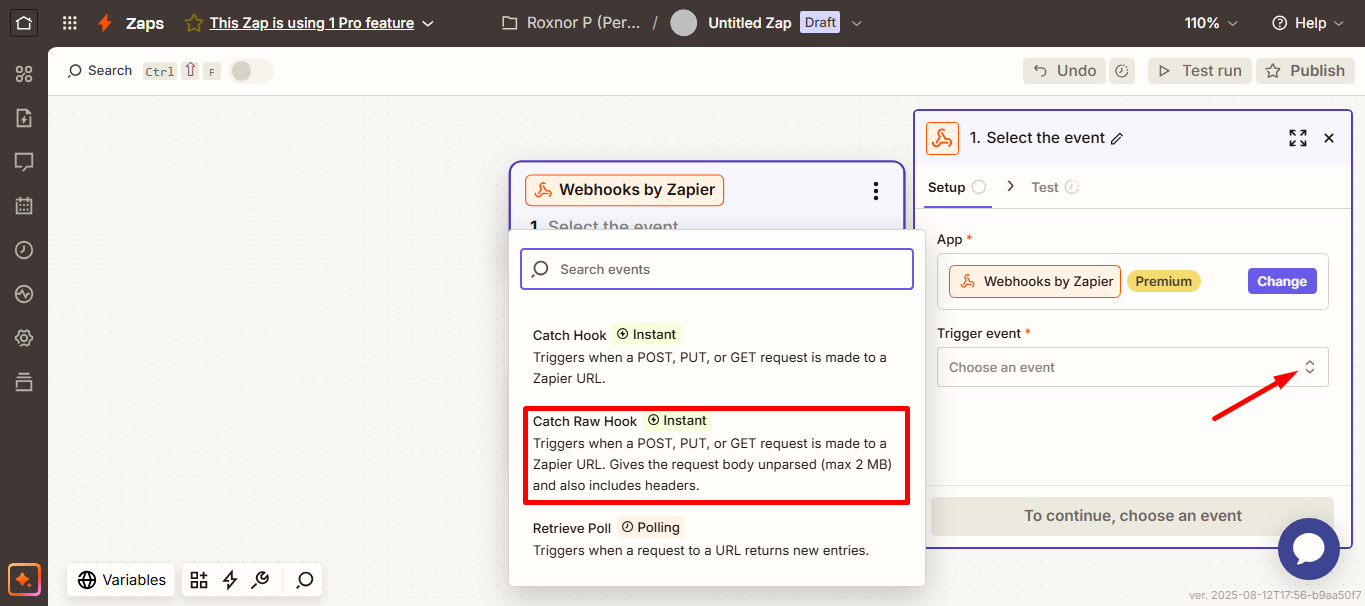
- クリック 続く.
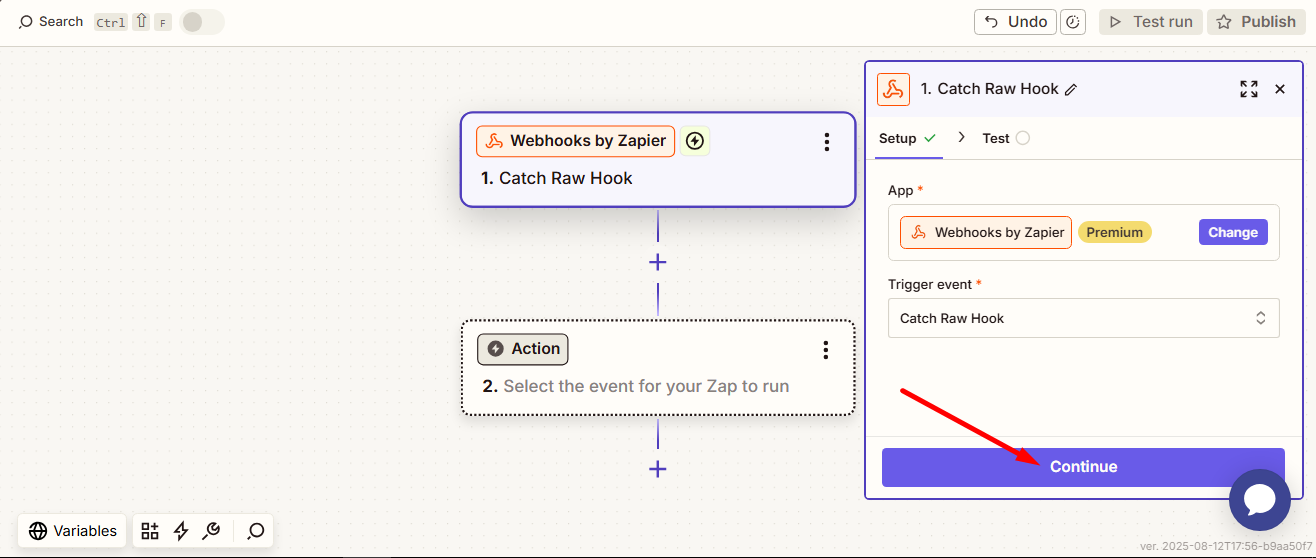
- 今 URLをコピー.
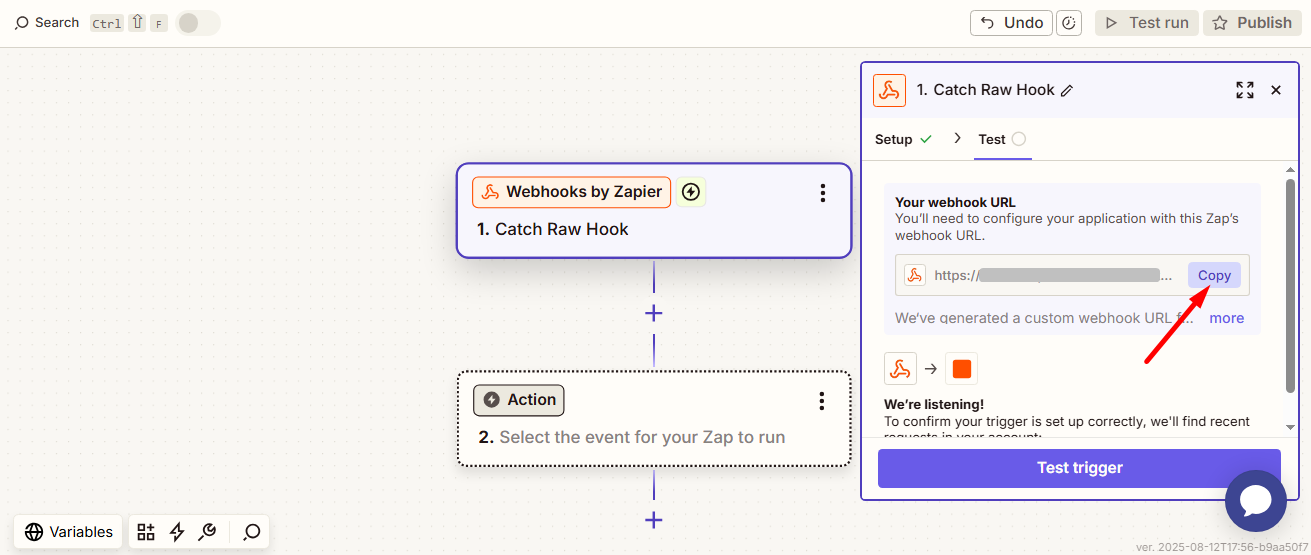
Step 2: Create a Form #
- 次の名前の 3 つのフィールドをドラッグ アンド ドロップするだけです。 テキスト、メール, 送信ボタン。
- クリック アップデート
- クリック フォーム設定
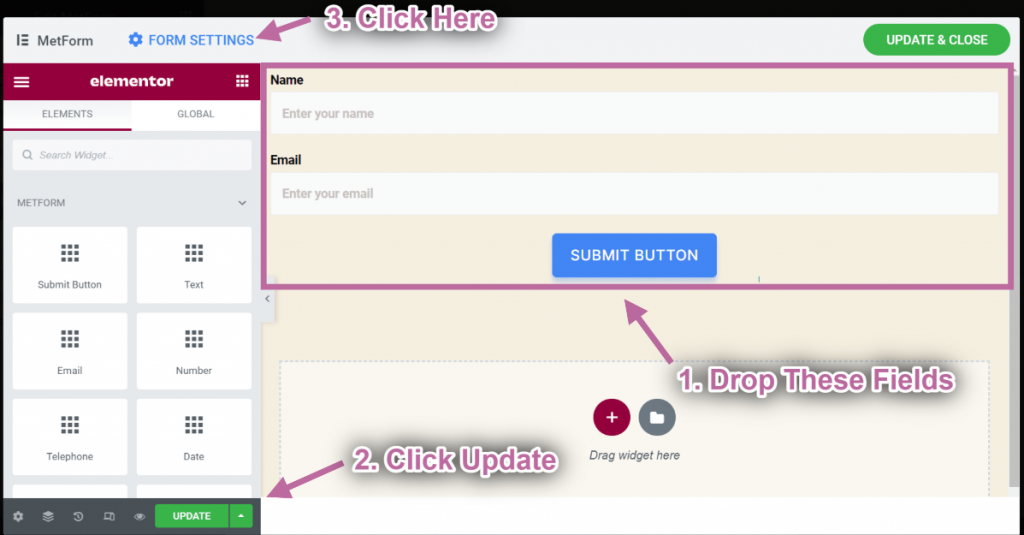
- に行く フォーム設定=>統合
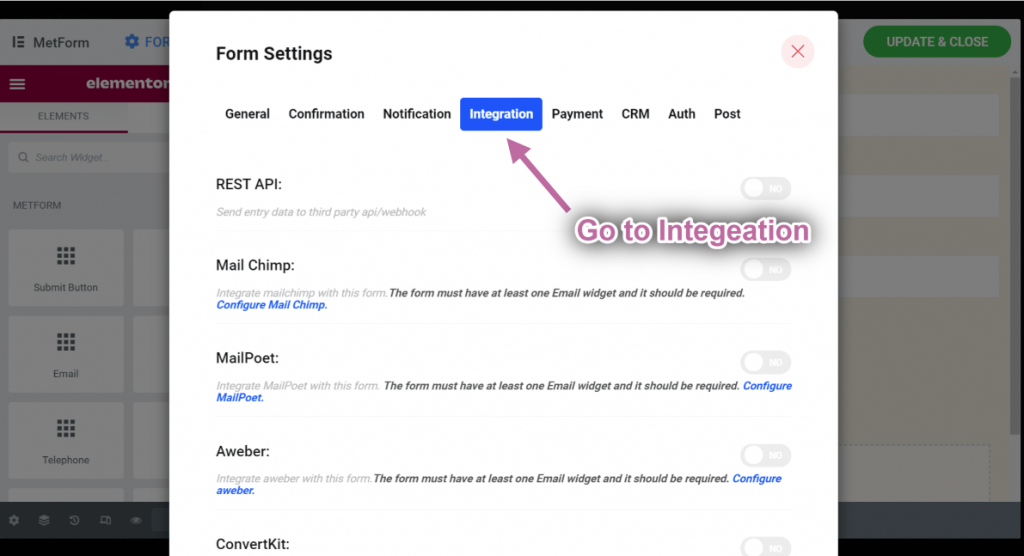
- 有効にする ザピエル=> を貼り付けてください Webhook URL=> 保存.
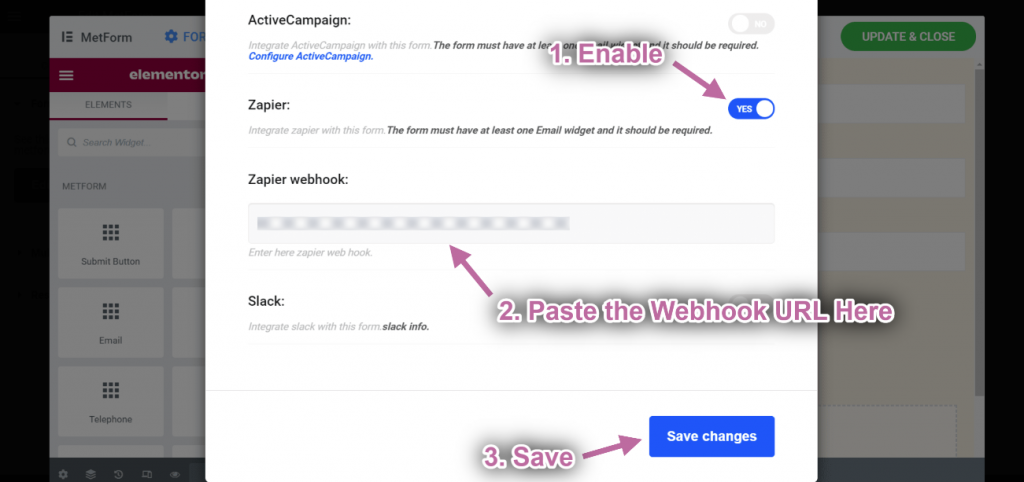
- 記入してください 形状.
- クリック 提出する.
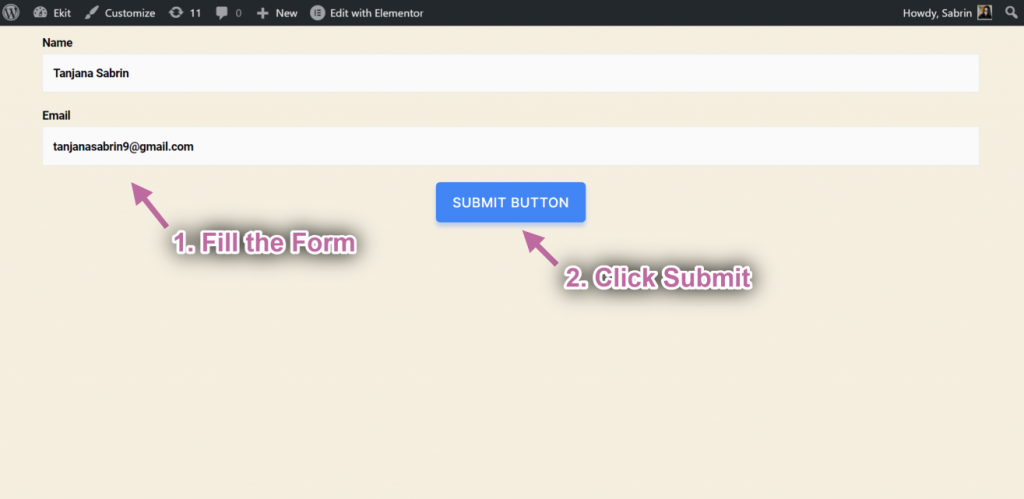
Step 3: Test your Trigger #
- あなたのところに行ってください Zapierウェブフック=> をクリック テストトリガー.
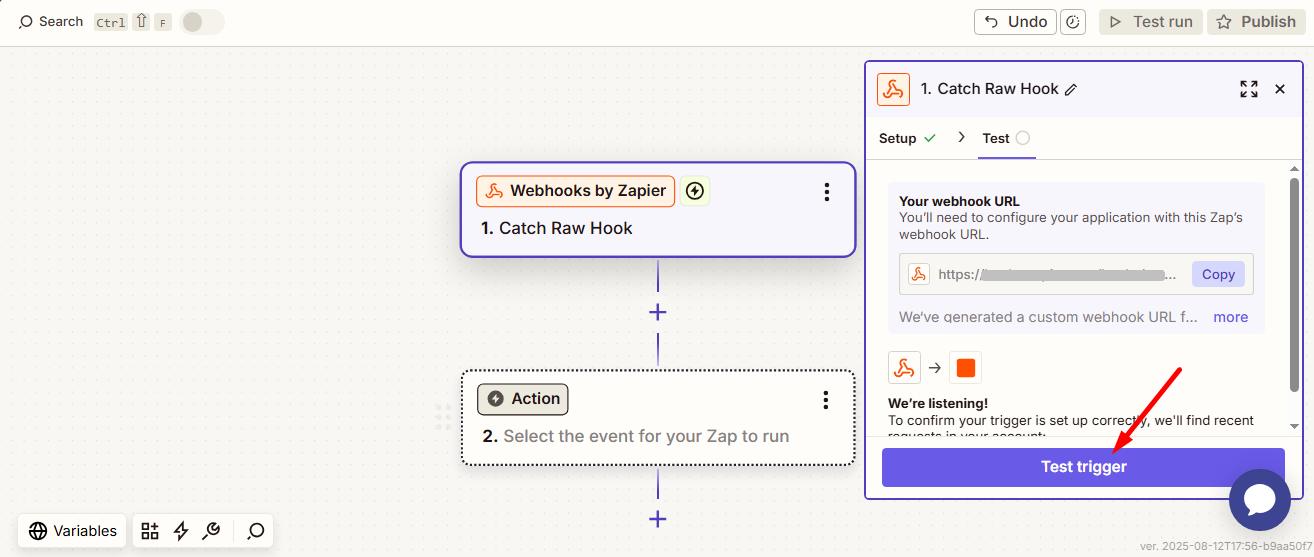
- 送信したユーザー情報がそれに応じて表示されます。